2023-07-09 190
Tip1 最实用的技嘉主板BIOS快捷键攻略开机按 Del 进入BIOS设置
开机按 F12 快速选择启动项选择
F10 保存BIOS所有更改的设置
F2 BIOS将简单模式切换到高级模式
Tip2 建议黑苹果BIOS设置关闭以下选项:
Fast Boot 快速启动
secure boot 安全启动
CSM (修改为纯UEFI)
VT-d 、Thunderbolt 有的先关掉,无则略过
Serial port如果有,先关掉,否则省略
Intel SGX (不建议修改此项)
Intel Platform Trust
CFG Lock(MSR 0xE2) ,有的先关掉,考虑手动解锁或调整OC配置
打开以下选项:
VT-x X.M.P 开启内存XMP,一般默认enable或选profile 1
Above 4G decoding
Hyper-Threading
USB—EHCI/XHCI Hand-off
SATA mode— ahci 大部分默认开放 (关闭raid)
OS type: other Legacy RTC Device(关联Z370 )
要使用核显,必须开启intel graphics (IGPU monitor),要选enable,不要选auto,设置DVMT(share memory)直接选择64、128的最大值
Tip3 BIOS详细设置策略技嘉(GIGABYTE)Z490 Vison D 为例,其他同品牌型号相似:
快速按下启动点 Del 进入BIOS设置 F进入高级模式
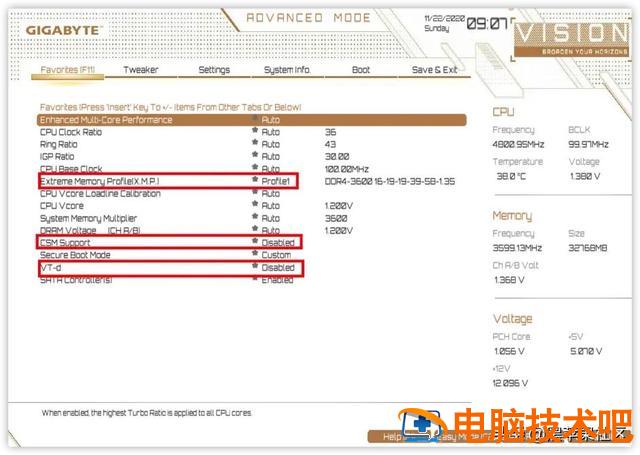
显示偏好设置项
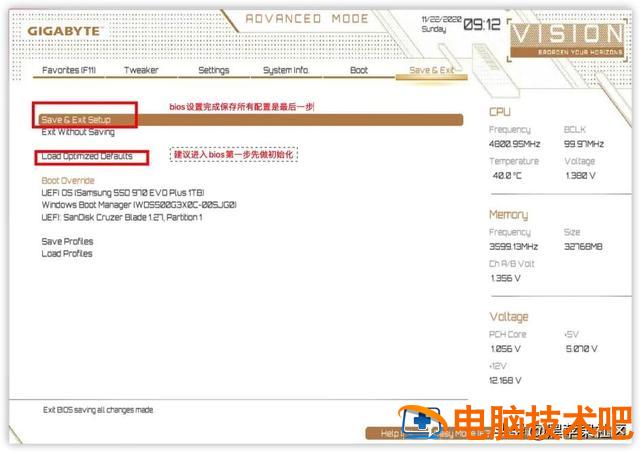
先初始化bios
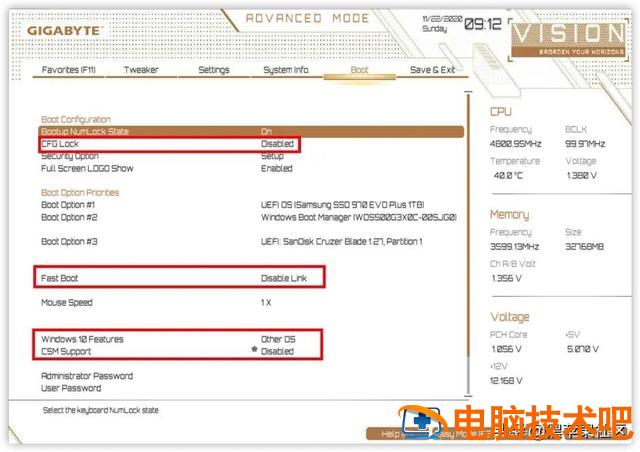
启动项设置
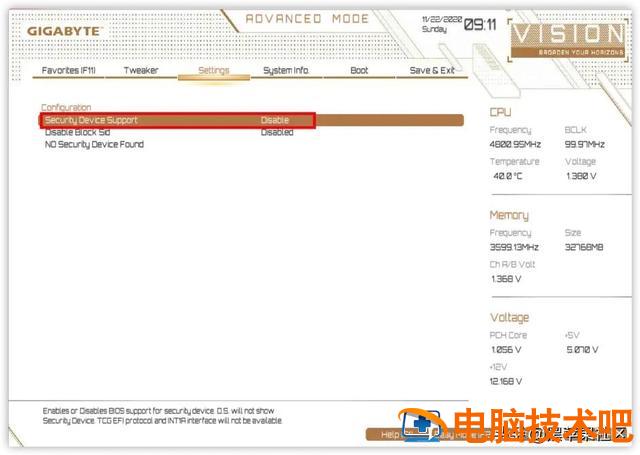
关闭安全相关项目
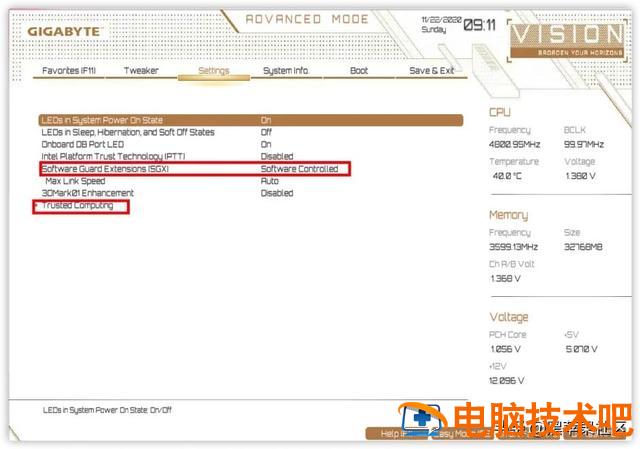
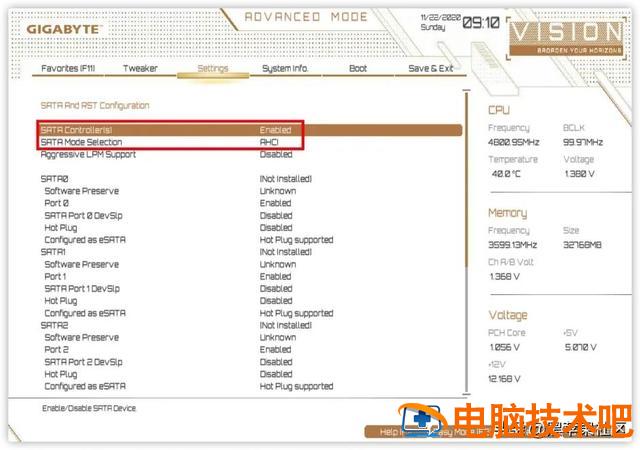
开启AHCI模式
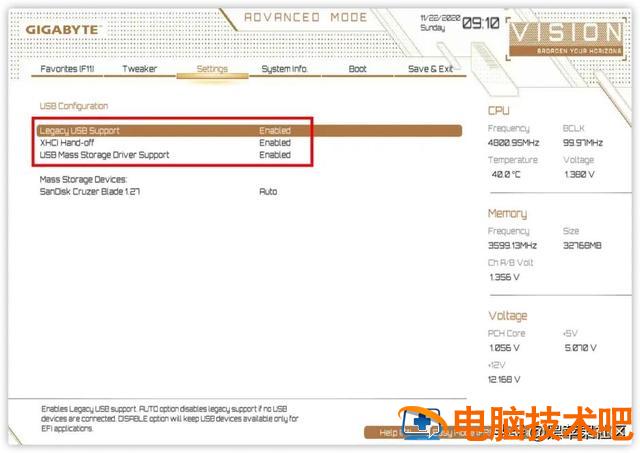
USB hand-off
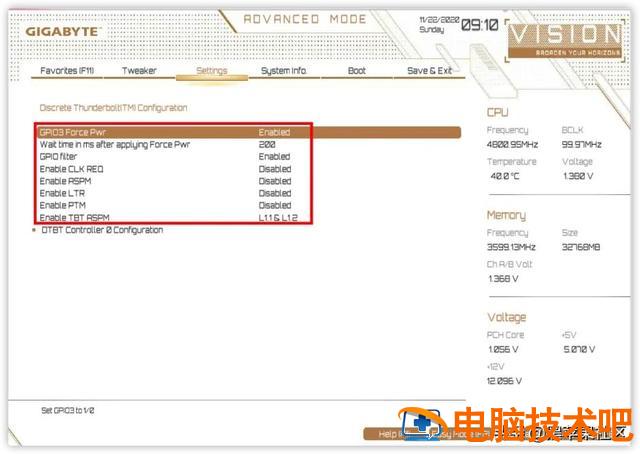
雷电设置项
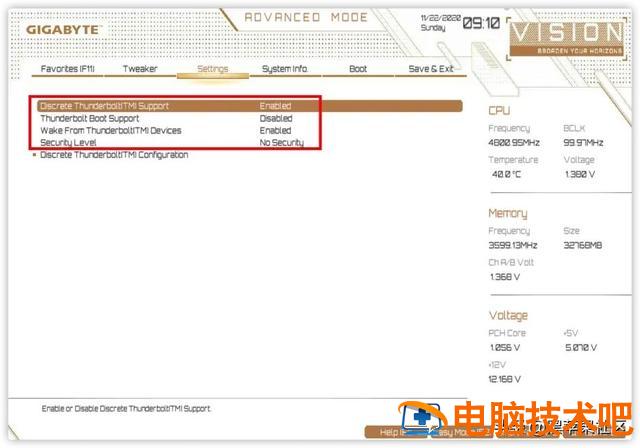
雷电设置项
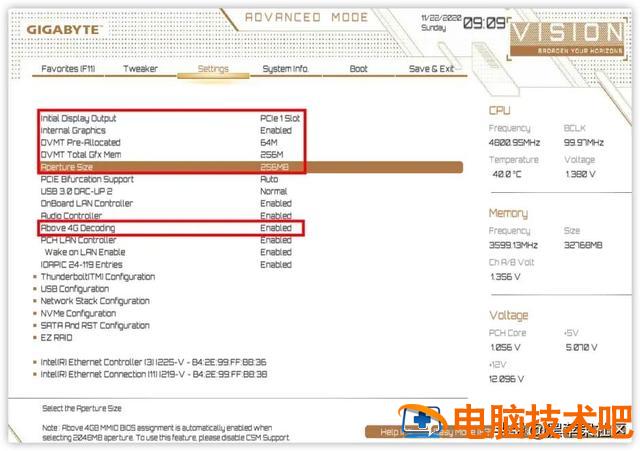
核显设置
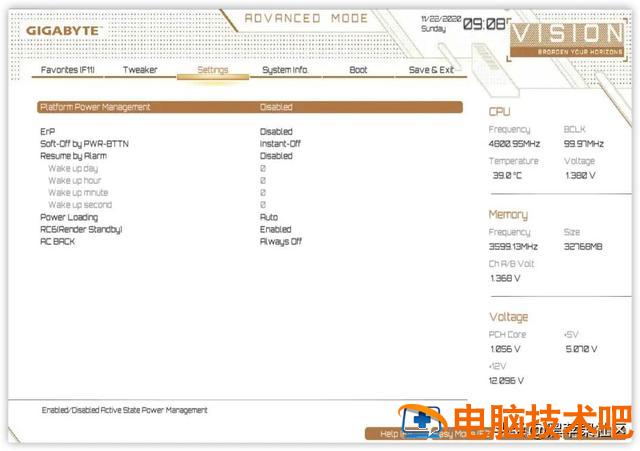
电源管理设置
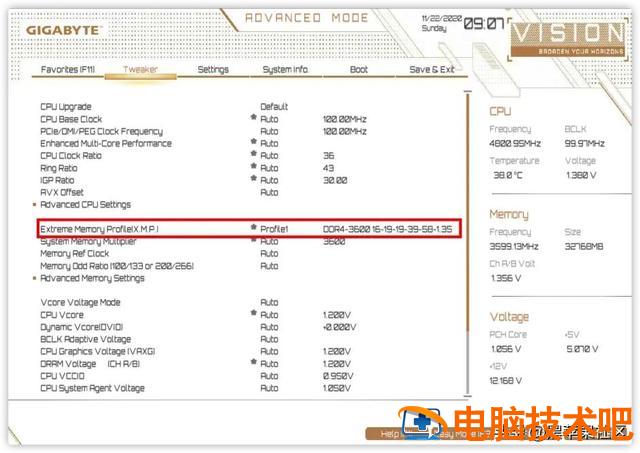
XMP开启
Tip4
按F10保存所有设置BIOS设置
PC自动重启后,按键F12快速选择U盘启动安装MacOS 。
最后,祝大家一次安装黑苹果成功!
最后,祝大家一次安装黑苹果成功!!
Tip5最后,技嘉主板最新提示bios已提供版本CFG LOCK开关。
更多关于黑苹果的知识,请关注我,私信:黑苹果原文链接:https://000nw.com/9654.html
=========================================
https://000nw.com/ 为 “电脑技术吧” 唯一官方服务平台,请勿相信其他任何渠道。
系统教程 2023-07-23
电脑技术 2023-07-23
应用技巧 2023-07-23
系统教程 2023-07-23
系统教程 2023-07-23
软件办公 2023-07-11
软件办公 2023-07-11
软件办公 2023-07-12
软件办公 2023-07-12
软件办公 2023-07-12
扫码二维码
获取最新动态
